Como muchos ya sabréis, Magento es un sistema Open Source de comercio electrónico profesional que permite a los propietarios de una tienda online tener un control total sobre su tienda con una apariencia y funcionalidades bastante sencillas de utilizar gracias a su intuitivo sistema de administración.
Si ya tenéis una tienda física y queréis comenzar a vender vuestros o queréis comenzar por una tienda online sin disponer de ella físicamente, Magento es una de las opciones que os podrían resultar más sencillas para comenzar vuestra aventura por el eCommerce.
Sin embargo, antes de decidirse por un sistema concreto, vale la pena probarlo de manera local con el fin de comprobar por nosotros mismos si se adecua a nuestras necesidades. Por ello, en este artículo os detallaremos paso por paso la instalación de Magento de forma local en vuestro PC, empleando XAMPP.
En primer lugar se debe descargar Magento desde su página web oficial: http://www.magentocommerce.com/download así como el propio Xampp http://www.apachefriends.org/es/xampp.html.
Una vez los tenemos descargados, instalamos Xampp siguiendo los pasos como si de cualquier otro programa se tratara.
Una vez se encuentre instalado Xampp en nuestro ordenador (y ejecutado con los módulos de Apache y MySQL en estado “Running”), descomprimiremos la carpeta de Magento en la ruta correspondiente a Xampp, (por defecto C:/…/xampp/htdocs/).
Ahora crearemos una base de datos a través de phpMyAdmin, a lo que podremos acceder desde http://127.0.0.1 seleccionando el vínculo en la parte inferior de la columna derecha (en Herramientas) y una vez dentro, en “Crear nueva base de datos” ,le damos el nombre que consideremos oportuno a la base de datos.
Una vez ya este creada nos iremos a http://127.0.0.1/magento (debe instalarse (así como acceder) con 127.0.0.1 en lugar de localhost, ya que sino puede dar problemas al hacer login como administrador), y en la pestaña emergente comenzaremos a rellenar los diferentes campos con nuestros datos.
Puede que nos encontremos con un error de php curl. Para subsanarlo deberás acudir al archivo php.ini (que podéis buscar de una manera sencilla en la carpeta de Xampp mediante el buscador del propio Windows) y editarlo con el bloc de notas u otro editor, quitando el punto y coma que precede a la sentencia: “;extension=php_curl.dll”, dejándolo por lo tanto como “extension=php_curl.dll”.
Una vez hecho esto, en caso de que nos salga ese error, podremos continuar con la instalación, colocando el tipo de nuestra base de datos, el host, el nombre de la base de datos previamente creada así como nuestros datos de acceso, creando también la cuenta de administrador cuando se nos solicite.
Una vez completado ya podremos acceder al “Frontend”, que será la parte visible para todos aquellos que visiten la tienda online como al “Backend” que será lo que vea el administrador de la web y donde se encuentran por lo tanto todas las funciones, configuraciones y parámetros de nuestra tienda online.
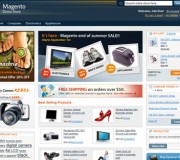
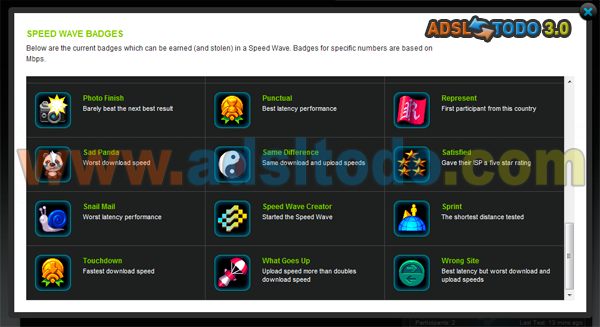
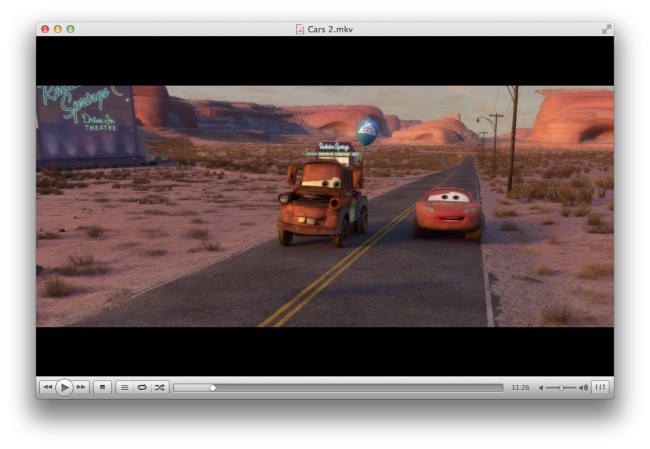
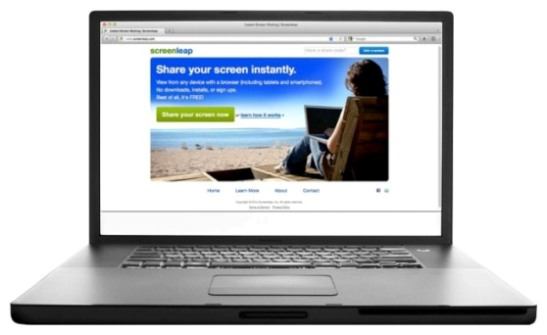
tengo un problema con magento, la base de datos ya este creada pero al momento de seguir configurando aparece este mensaje y de ahi ya no puedo continuar
Exception printing is disabled by default for security reasons.
Error log record number: 538790401
alguien ke pudiera ayudarme se lo agradeceria
http://support.hostgator.com/articles/specialized-help/technical/magento-install-error-exception-printing-is-disabled